Samsung Galaxy J7 Affiner la revue

Le Samsung Galaxy J7 en vaut-il la peine ? C'est peut-être une option à petit budget.

Apprenez à effectuer une réinitialisation matérielle d'usine sur le smartphone Samsung Galaxy J7 en suivant ces étapes.
Évidemment, la première chose que vous devez faire AVANT de réinitialiser votre téléphone est de tout sauvegarder. Peu importe le type de téléphone ou de système d'exploitation que vous possédez : une option de sauvegarde est disponible dans votre menu « Paramètres » . Vous ne voulez pas perdre vos contacts, photos et fichiers, n'est-ce pas ? Pour être juste, vous devez toujours configurer votre appareil pour sauvegarder automatiquement vos données périodiquement afin que rien ne soit jamais perdu.
La première chose que vous devez faire est de désactiver toute protection d'écran de verrouillage que vous avez activée, telle qu'un code PIN, un motif ou une reconnaissance faciale. Dirigez-vous vers vos paramètres et désactivez-le afin que lorsque la personne suivante configurera l'appareil, elle ne sera pas invitée à saisir le compte Google (pour les appareils Android) utilisé sur l'appareil. S'ils n'ont pas cette information - ce qu'ils n'auront évidemment pas - le téléphone sera rendu inutile.
Sur mon Galaxy J7 Affiner, je devrais me rendre dans "Paramètres" , puis choisir "Cloud et comptes" , puis appuyer sur "Comptes". Comme vous pouvez le voir dans la capture d'écran ci-dessous, j'ai quelques comptes Google, mon compte Samsung et des informations liées à Facebook. Si j'avais l'intention de me débarrasser de mon nouvel appareil (PAS DE MAINTENANT !!), je me débarrasserais de chacun d'eux en appuyant simplement sur l'un d'entre eux, puis en cliquant sur "Supprimer le compte".
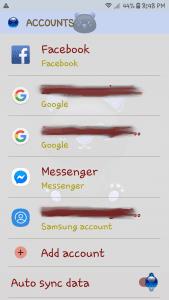
Il est enfin temps d'effectuer cette réinitialisation d'usine. Vous trouverez cette option dans votre menu "Paramètres" . Accédez à "Paramètres", puis "Gestion générale" et choisissez "Réinitialiser". et enfin en appuyant sur "Réinitialisation des données d'usine". Vous verrez un écran qui vous informe exactement de ce qui sera supprimé et réinitialisé. Faites défiler vers le bas et appuyez sur ce gros bouton « Réinitialiser » maintenant ! Ce processus peut prendre un peu de temps… tout dépend de la quantité d'informations encore sur votre téléphone.
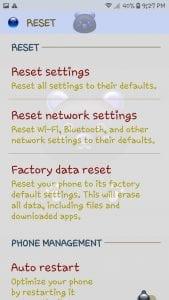
Maintenant que vous avez effacé toutes vos données et réinitialisé votre Samsung Galaxy J7, il est prêt à être vendu, donné ou donné.
Le Samsung Galaxy J7 en vaut-il la peine ? C'est peut-être une option à petit budget.
Apprenez tout sur ce que fait le mode sans échec sur le Samsung Galaxy J7 et comment l'éteindre et l'allumer avec cet article.
Découvrez comment installer et supprimer des applications du smartphone Samsung Galaxy J7 avec ce tutoriel.
Les stories Facebook peuvent être très amusantes à réaliser. Voici comment vous pouvez créer une story sur votre appareil Android et votre ordinateur.
Découvrez comment désactiver les vidéos en lecture automatique ennuyeuses dans Google Chrome et Mozilla Firefox grâce à ce tutoriel.
Résoudre un problème où la Samsung Galaxy Tab A est bloquée sur un écran noir et ne s
Un tutoriel montrant deux solutions pour empêcher définitivement les applications de démarrer au démarrage de votre appareil Android.
Ce tutoriel vous montre comment transférer un message texte depuis un appareil Android en utilisant l
Comment activer ou désactiver les fonctionnalités de vérification orthographique dans le système d
Vous vous demandez si vous pouvez utiliser ce chargeur provenant d’un autre appareil avec votre téléphone ou votre tablette ? Cet article informatif a quelques réponses pour vous.
Lorsque Samsung a dévoilé sa nouvelle gamme de tablettes phares, il y avait beaucoup à attendre. Non seulement les Galaxy Tab S9 et S9+ apportent des améliorations attendues par rapport à la série Tab S8, mais Samsung a également introduit la Galaxy Tab S9 Ultra.
Aimez-vous lire des eBooks sur les tablettes Amazon Kindle Fire ? Découvrez comment ajouter des notes et surligner du texte dans un livre sur Kindle Fire.
Vous souhaitez organiser le système de signets de votre tablette Amazon Fire ? Lisez cet article pour apprendre à ajouter, supprimer et éditer des signets dès maintenant !









